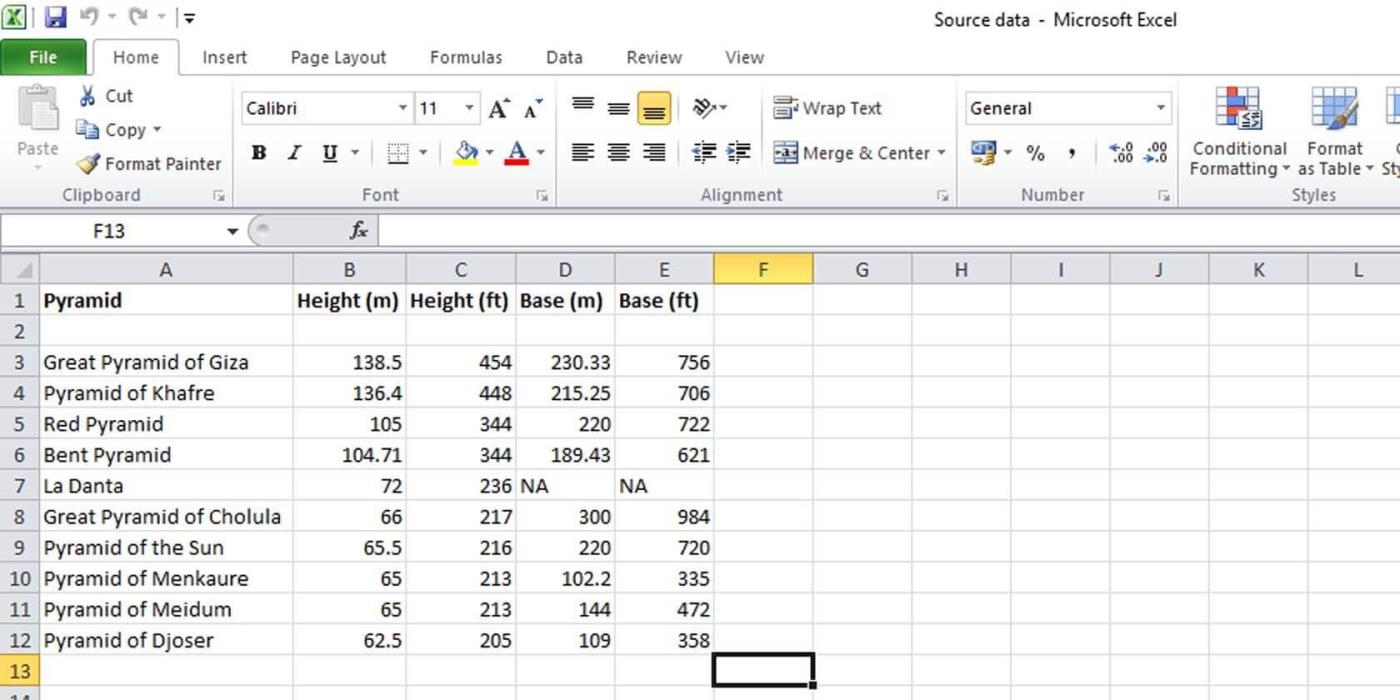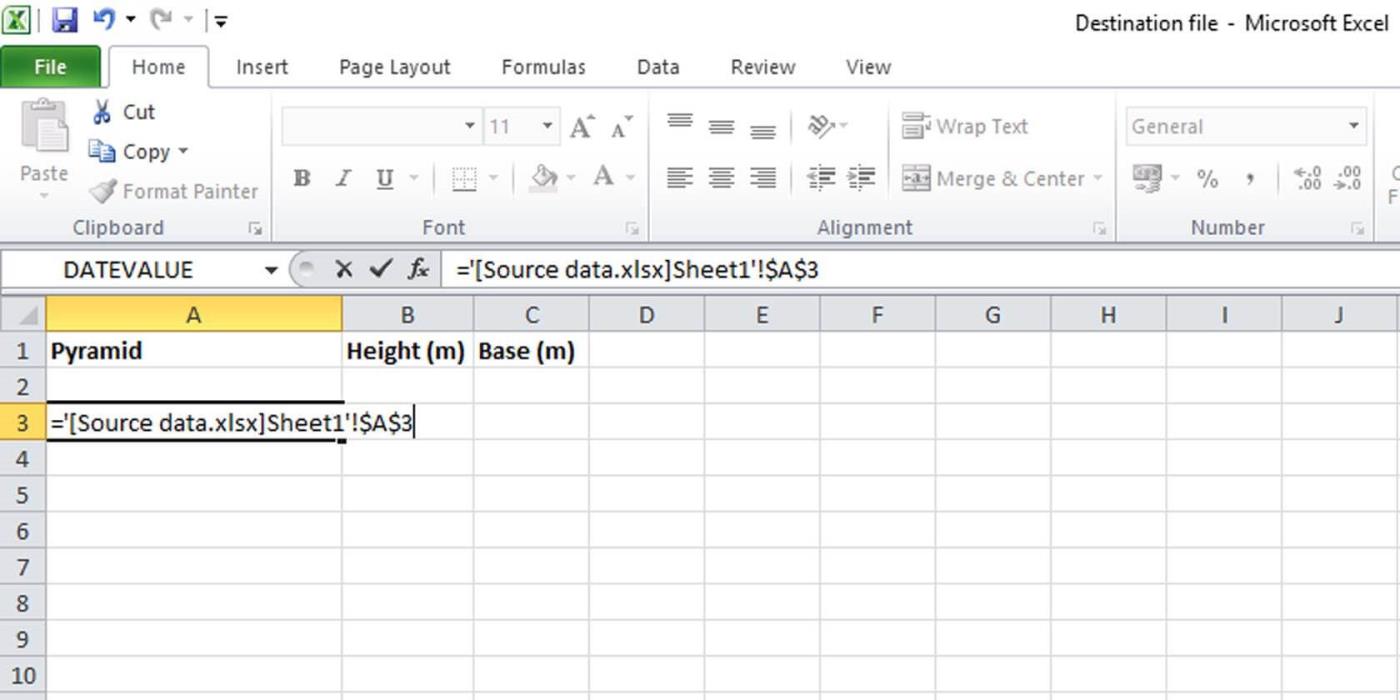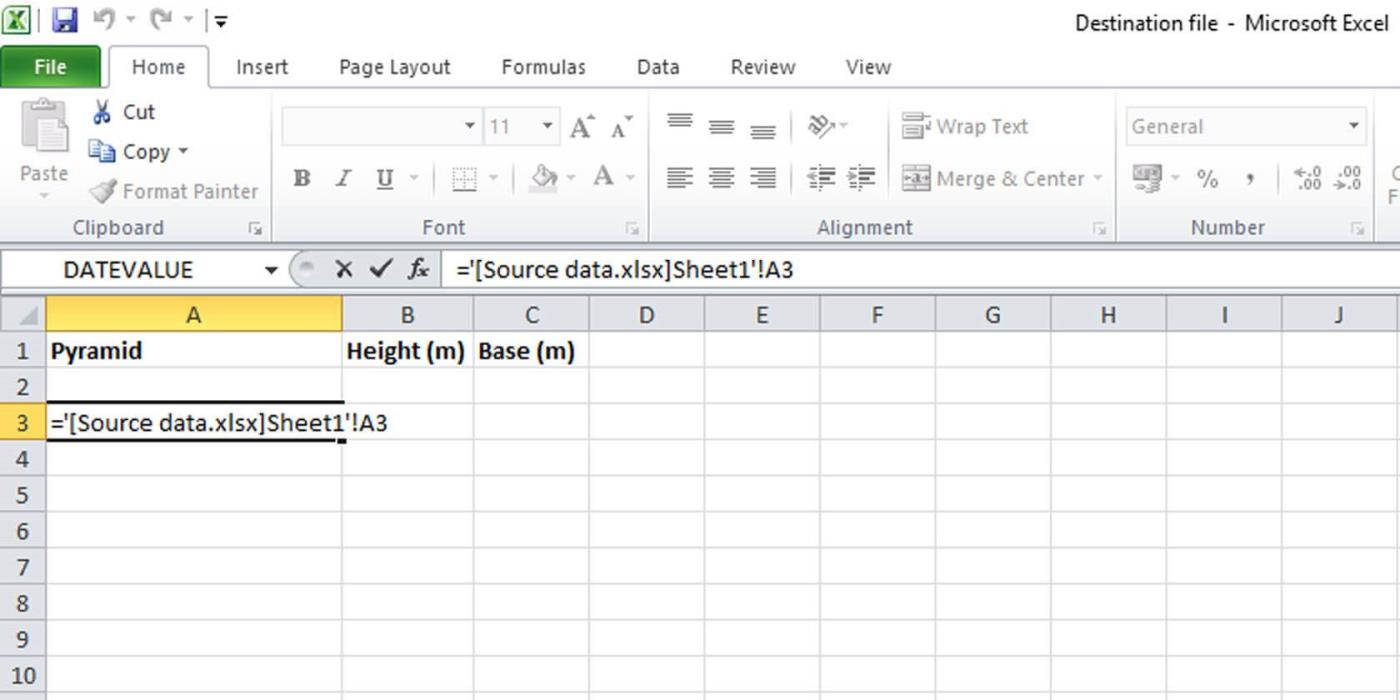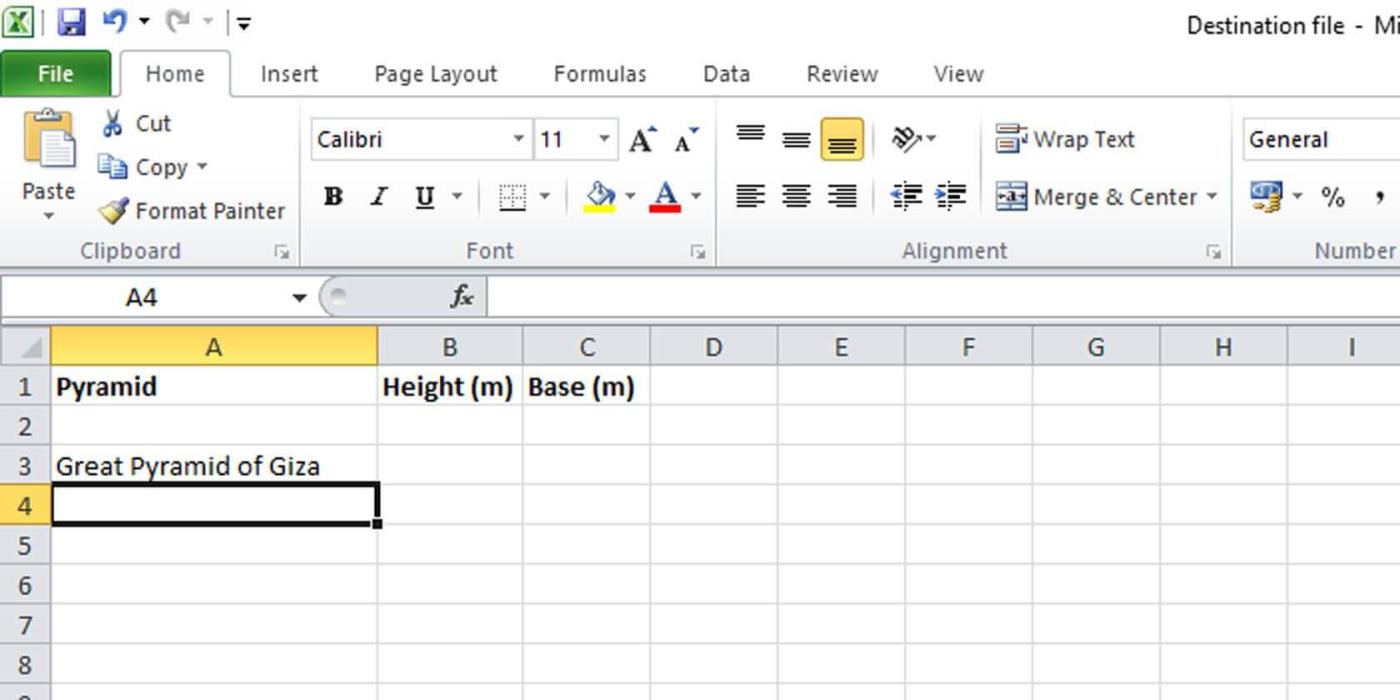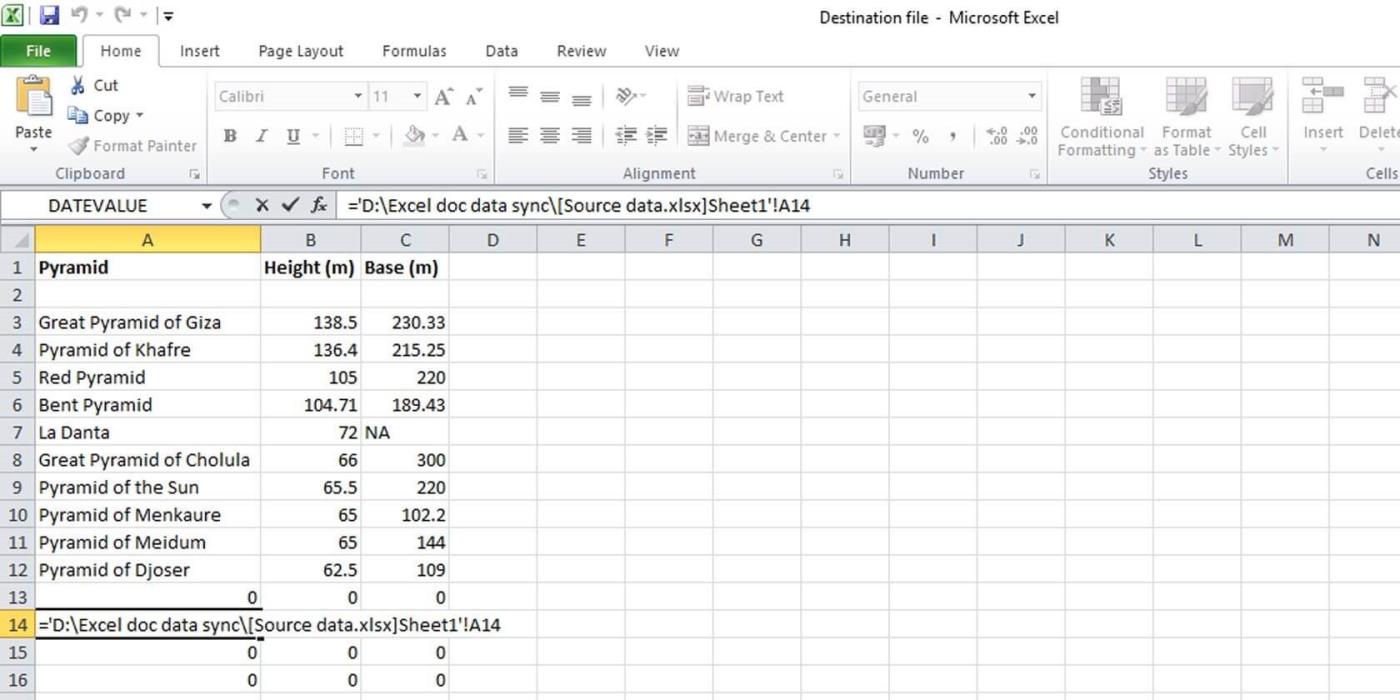Þú getur sett upp Excel til að flytja sjálfkrafa inn gögn úr einni skrá í aðra. Hér að neðan eru upplýsingar um hvernig á að samstilla gögn í Excel .

Microsoft Excel býður upp á tvær leiðir til að tengja gögn: önnur er á milli töflureikna í sömu skrá, hin er á milli margra töflureikna í einstökum skrám. Í þessari grein mun EU.LuckyTemplates sýna þér hvernig á að tengja tvær Microsoft Excel töflureiknisskrár og flytja sjálfkrafa inn gögn á milli skráanna.
Með þessari aðferð þarftu ekki að tengja Excel skjöl. Að auki, þegar ný gögn eru flutt inn í frumskrána, er áfangastað Excel skráin uppfærð strax til að endurspegla breytinguna.
Hvernig á að samstilla gögn á milli Microsoft Excel skráa
Greinin mun leiðbeina þér í smáatriðum hvernig á að flytja gögn inn í uppruna Excel skrána (upprunagögn í þessu dæmi), síðan eru þau sjálfkrafa flutt inn í áfangaskrána (áfangaskrá). Þetta er aðeins ein af mörgum leiðum til að spara tíma þegar Microsoft Excel er notað.
Upprunaskráin í þessu dæmi er:
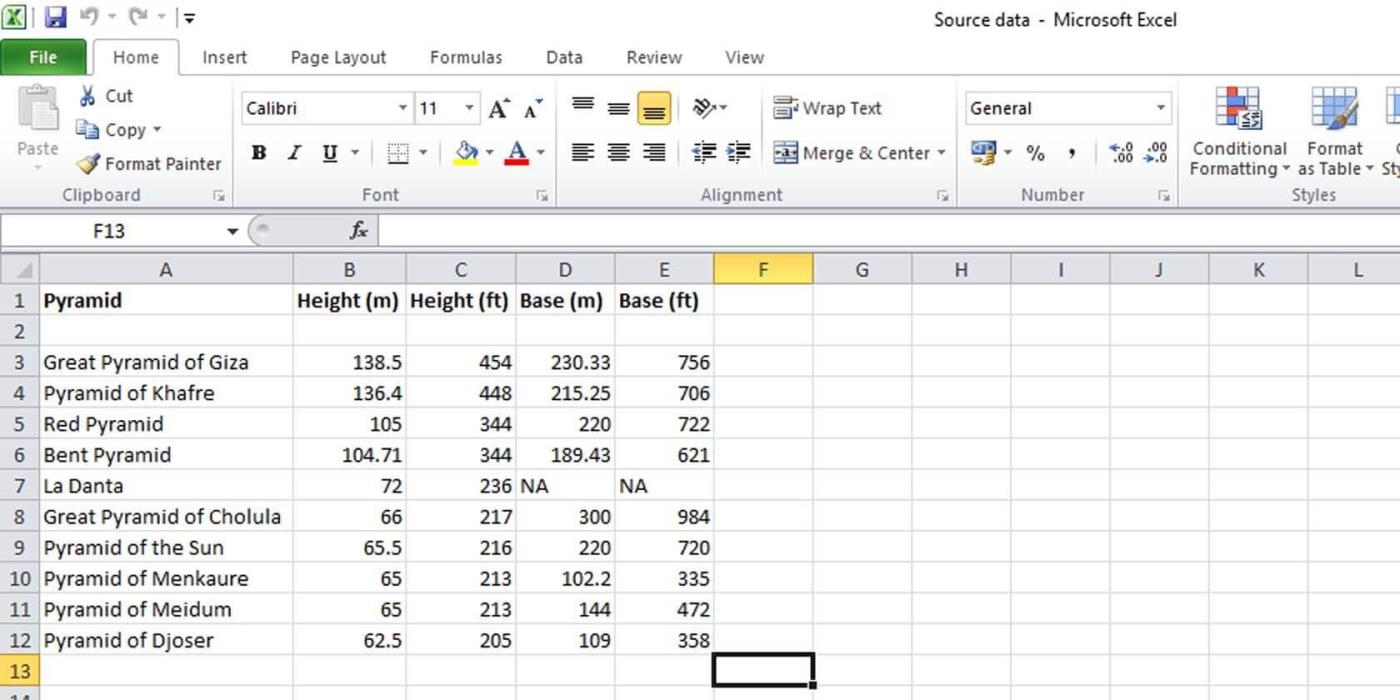
Til að samstilla gögn á milli Excel skráa skaltu gera eftirfarandi:
1. Opnaðu bæði Microsoft Excel skjölin .
2. Í áfangaskránni, smelltu á reitinn þar sem þú vilt að gögnin séu færð inn sjálfkrafa og ýttu á Jafnt við á lyklaborðinu.
3. Skiptu yfir í uppruna Excel skrána og smelltu á reitinn frá þeim stað sem þú vilt flytja út gögn.
4. Farðu aftur í áfangaskrána. Þú munt sjá formúluna í virka reitnum.
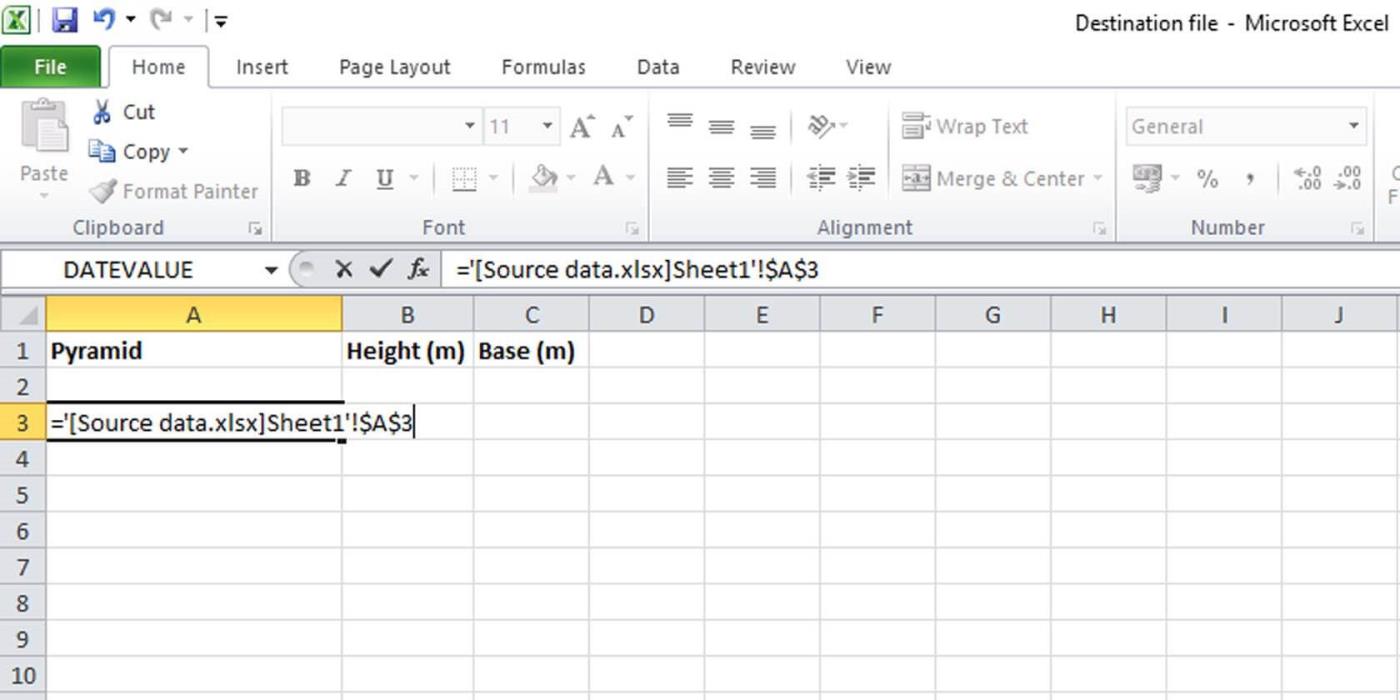
5. Fjarlægðu dollaramerkin úr jöfnunni. Þau eru hluti af frumuviðmiðuninni í jöfnunni.
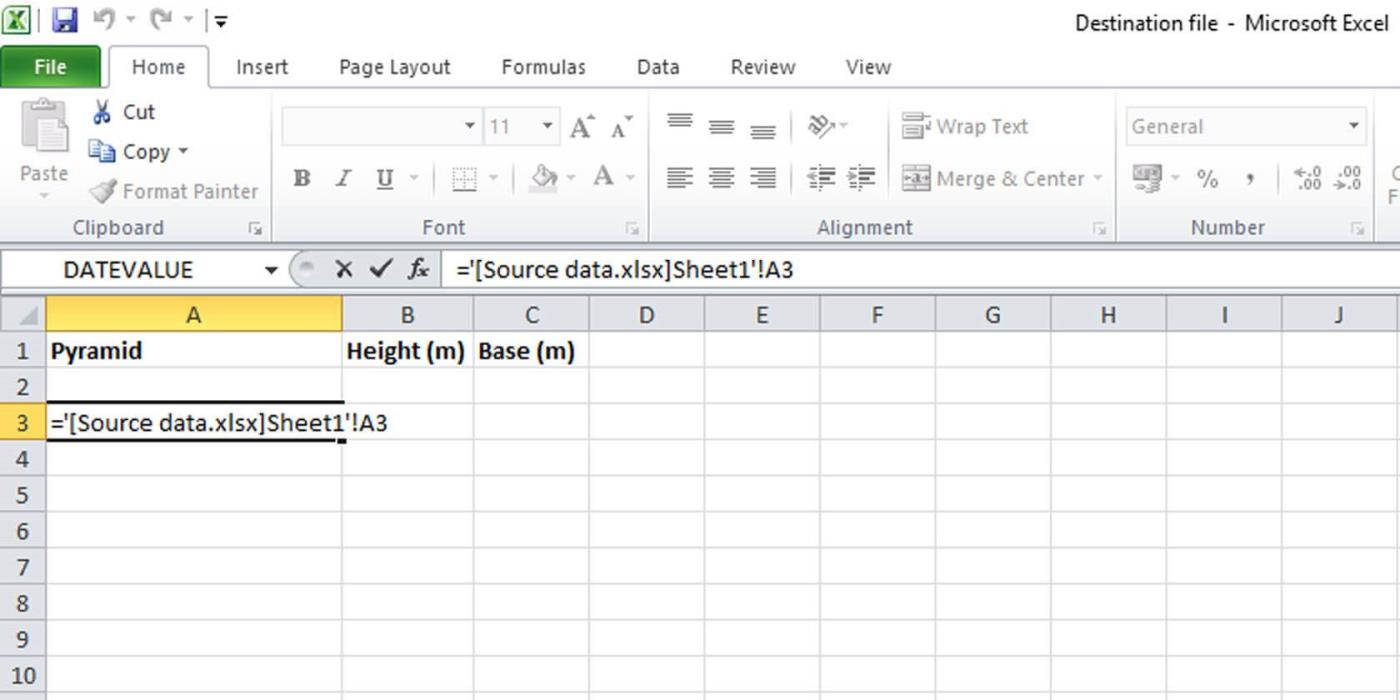
6. Ýttu á Enter .
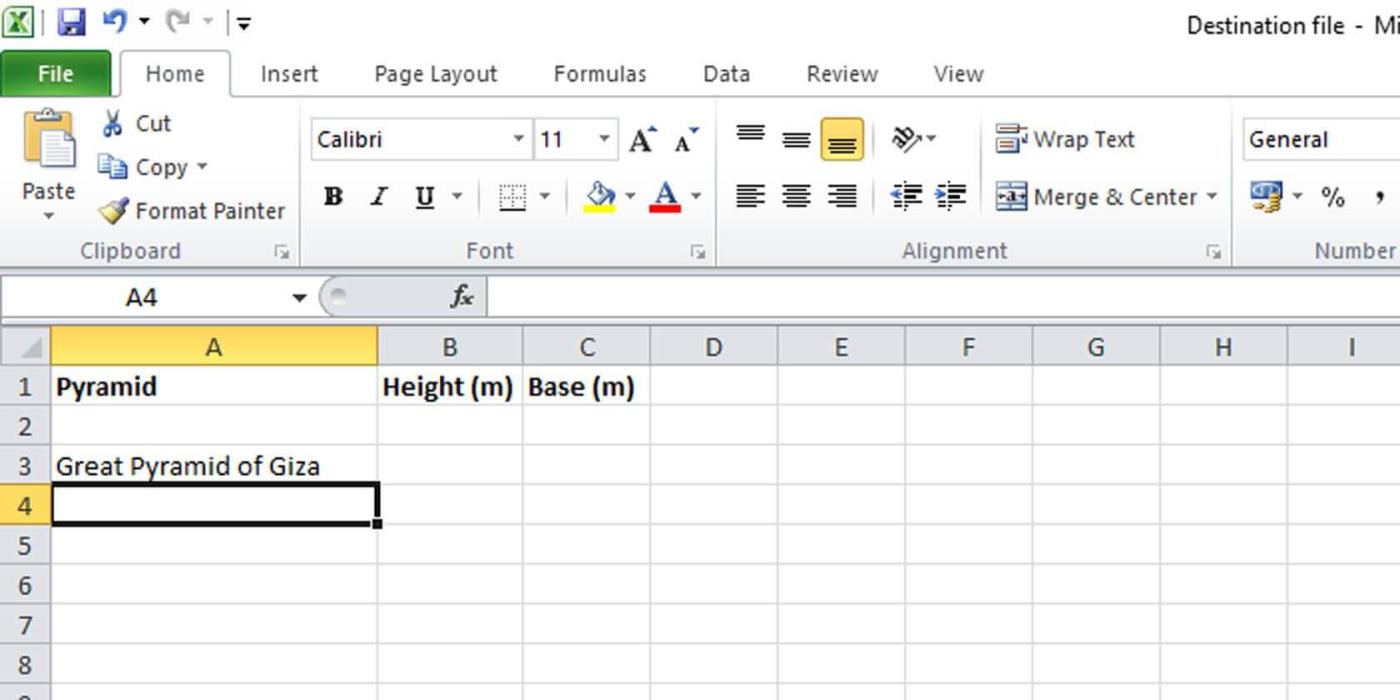
7. Nú geturðu afritað þennan reit og límt hann inn í hvaða reit sem er í áfangaskránni sem þú vilt "afrita" í frumskránni. Þannig verður samsvarandi hólf í frumskránni tengt hólfinu í áfangaskránni. Til dæmis, ef þú afritar og límir formúlu inn í reit A5 í áfangaskránni, verður hún tengd við reit A5 í frumskránni.
8. Þú getur líka dregið reitinn frá neðra hægra horninu til að fylla dálkinn með gögnum. Allar frumur sem eru sniðnar á þennan hátt verða notaðar á samsvarandi frumur í frumskránni.
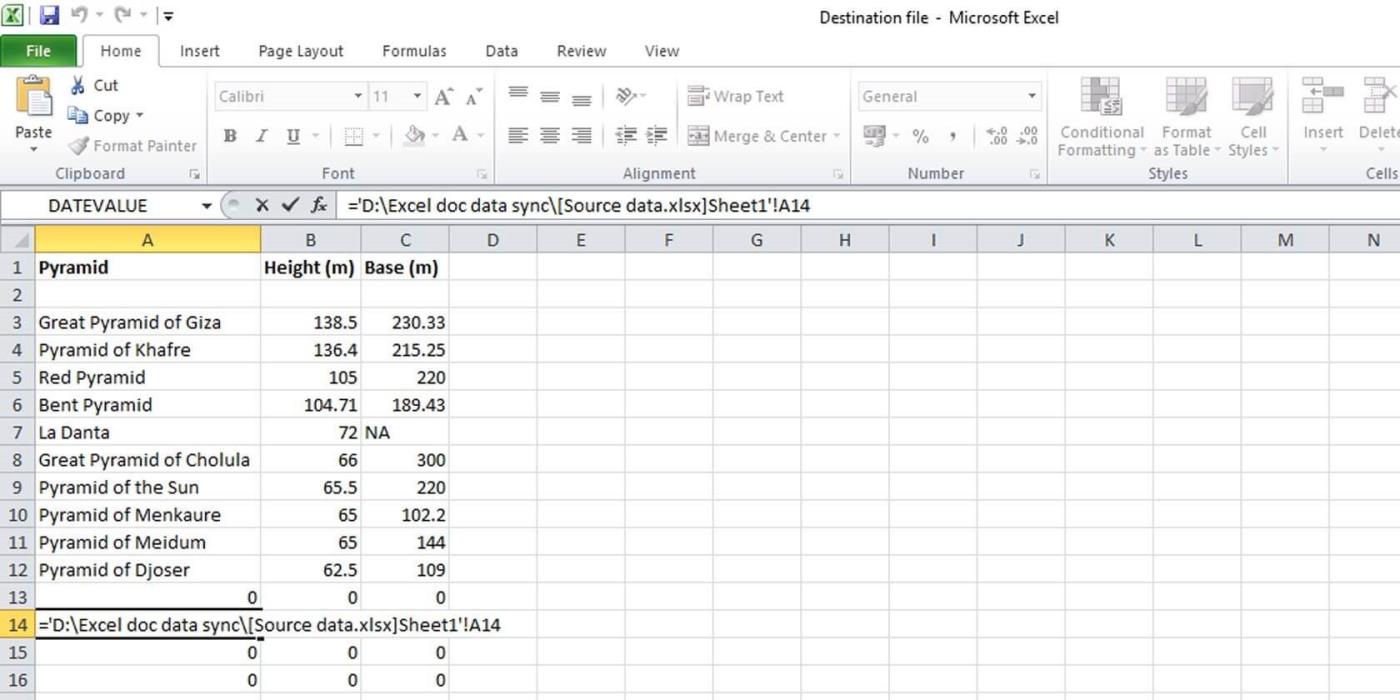
Í hvert skipti sem gögnum er bætt við upprunaskrána verða þau sjálfkrafa fyllt í samsvarandi reit í áfangaskránni með sömu formúlu og notuð hér að ofan.
Almenn formúla til að slá sjálfkrafa inn gögn í Excel
Þú getur flutt hana inn handvirkt ef þú hefur ekki opnað frumskrána:
='File_path\[File_name]Sheet_name'!Cell_reference
Þú þarft að skipta út „File_path“ fyrir raunverulega skráarslóð upprunaskrárinnar, „File_name“ fyrir nafn frumskrárinnar, þar á meðal endinguna, „Sheet_name“ fyrir nafnið á Excel töflureikninum og Cell_reference“ með reitnum í upprunaskráin sem verið er að nota settu inn upplýsingar. Ekki gleyma að hafa gæsalappir og upphrópunarmerki óskertar.
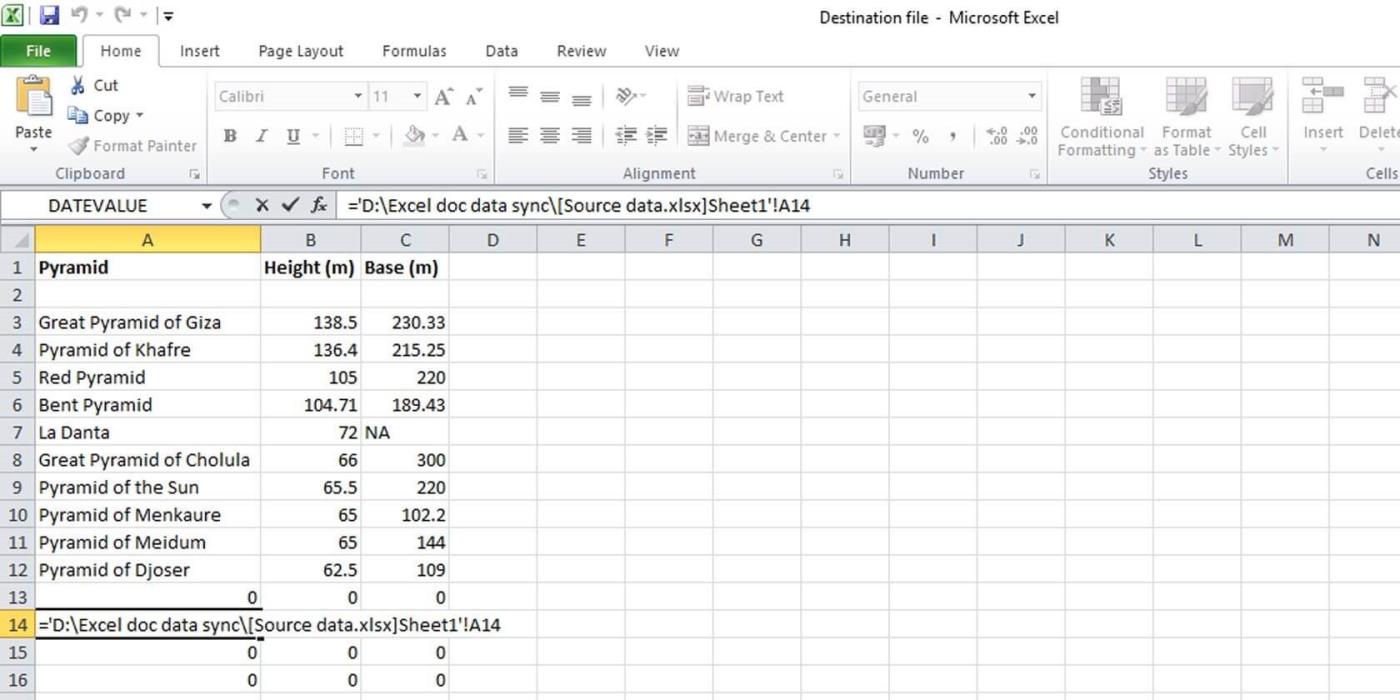
Þú getur notað það beint ef þú þekkir skráarslóðina, skráarnafn, töflu- og frumanöfn úr innfluttu gögnunum.
Hér er formúlan sem notuð er í þessu dæmi:
='D:\Excel doc data sync\[Source data.xlsx]Sheet1'!A3
Hér að ofan er hvernig á að samstilla gögn á milli skjala í Excel . Vona að greinin nýtist þér.